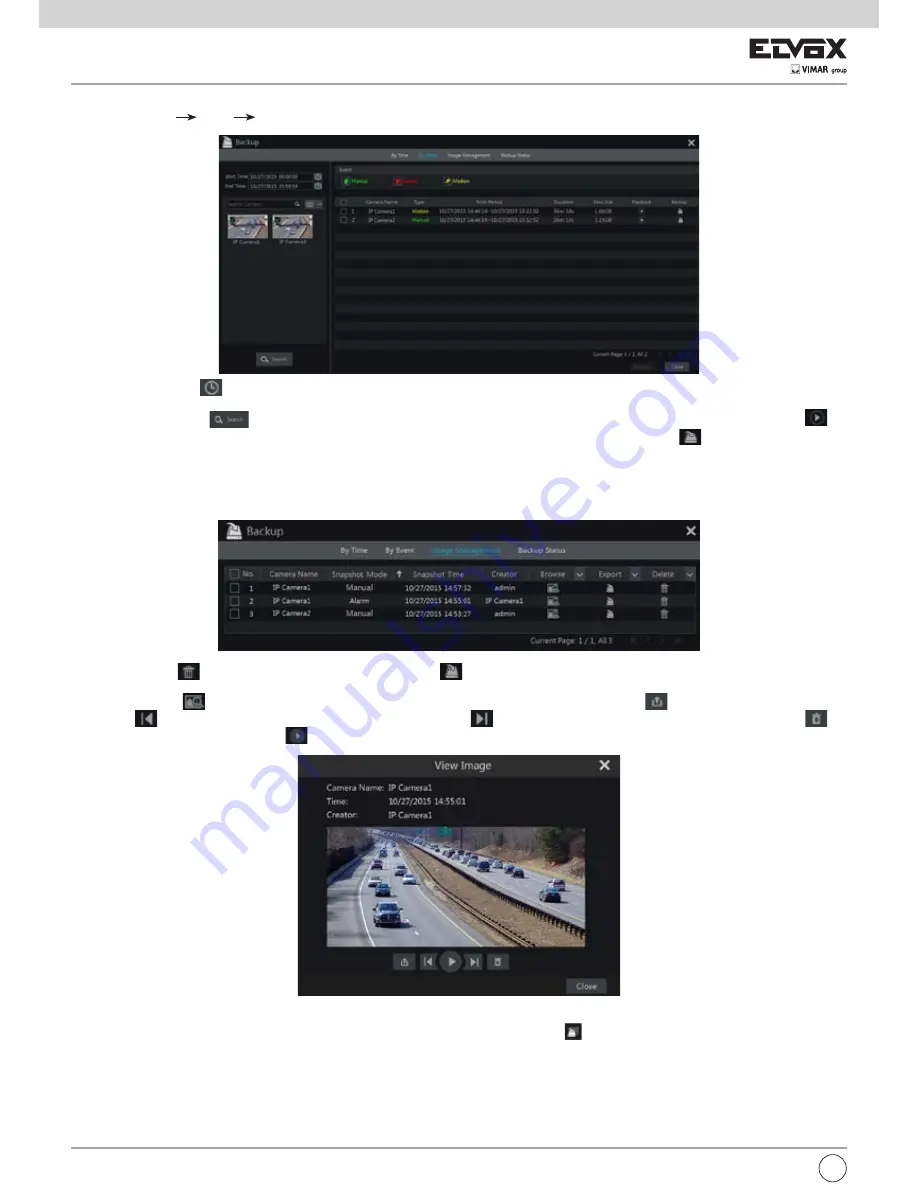
36
I
8.4.2 Backup per evento
1- Fare clic su Start
Backup
By Event (Start/Backup/Per evento) per passare alla scheda “By Evento” (Per evento).
2- Fare clic sul pulsante
per impostare l’ora di inizio e di fine in alto a sinistra dell’interfaccia.
3- Selezionare i tipi di eventi e le telecamere.
4- Fare clic sul pulsante
per cercare la registrazione. I dati sulla registrazione ricercata saranno visualizzati nell’elenco. Fare clic
sul
pulsantenell’elenco per riprodurre la registrazione nella finestra di popup piccola della riproduzione. Fare clic sull'icona
per eseguire il backup della
registrazione. Selezionare i dati della registrazione o nella parte superiore dell’elenco e fare clic sul pulsante “Backup” per il backup dei dati di registrazione.
8.4.3 Gestione delle immagini
Fare clic su Start
Backup
Image Management (Start/Backup/Gestione immagini) per passare alla scheda “Image Management” (Gestione immagini). Il
sistema mostrerà automaticamente nell’elenco tutte le immagini scattate.
Fare clic sul pulsante
per rimuovere l’immagine. Fare clic sul pulsante
per visualizzare la finestra “Export” (Esporta). Selezionare il nome dispositivo,
salvare il percorso nella finestra e fare clic sul pulsante “Save” (Salva).
Fare clic sul pulsante
per visualizzare la finestra “View Image” (Visualizza immagine). Fare clic sul pulsante
per esportare l’immagine. Fare clic
sul pulsante
per visualizzare l’immagine precedente; fare clic sul pulsante
per visualizzare l’immagine successiva; fare clic sul pulsante
per
eliminare l’immagine; fare clic sul pulsante
per riprodurre tutte le immagini.
8.4.4 Visualizzazione dello stato del backup:
Fare clic su Start
Backup
Backup Status (Start/Backup/Stato backup) o fare clic sul pulsante
sulla barra degli strumenti in fondo all'interfaccia di
riproduzione per visualizzare lo stato del backup.
Summary of Contents for 46241.F16H
Page 122: ...120 EN ...
Page 123: ...121 EN ...
















































